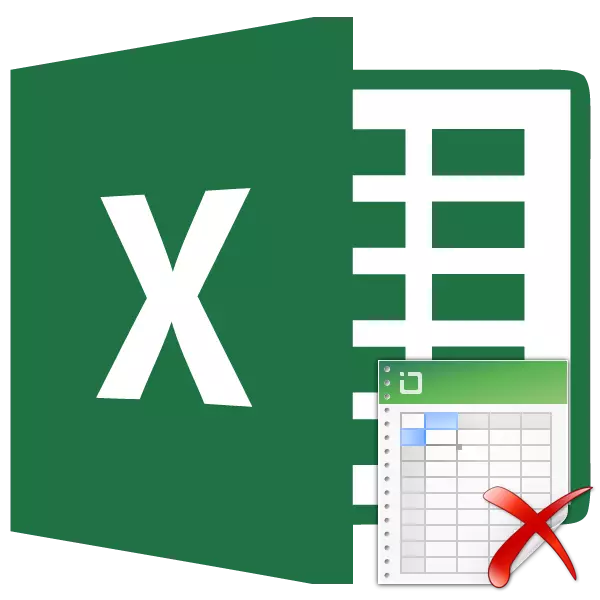
Қобилияти эҷоди варақаҳои алоҳида дар як китоб дар як китоб имкон медиҳад, ки якчанд ҳуҷҷатҳои сершуморро дар як файл ташкил кунанд ва агар лозим бошад, онҳоро бо истинод ё формулаҳо бипӯшонад. Албатта, ин ба таври назаррас функсияи барномаро ба таври назаррас беҳтар мекунад ва ба шумо имкон медиҳад, ки уфуқҳои супоришҳоро васеъ кунед. Аммо баъзан он рӯй медиҳад, ки баъзе варақҳо, ки шумо аз байн мебаред ё ҳама миёнабурҳои худро дар сатри вазъият тамоман нопадид мекунанд. Биёед бифаҳмем, ки чӣ гуна шумо онҳоро баргардонед.
Барқарорсозии варақҳо
Паймоиш дар байни варақаҳои китоб ба шумо имкон медиҳад, ки миёнабурҳоеро иҷро кунед, ки дар тарафи чапи равзана дар болои сатри мақом ҷойгиранд. Масъалаи барқароршавии онҳо дар сурати гум шудан ба ҳисоб меравад.
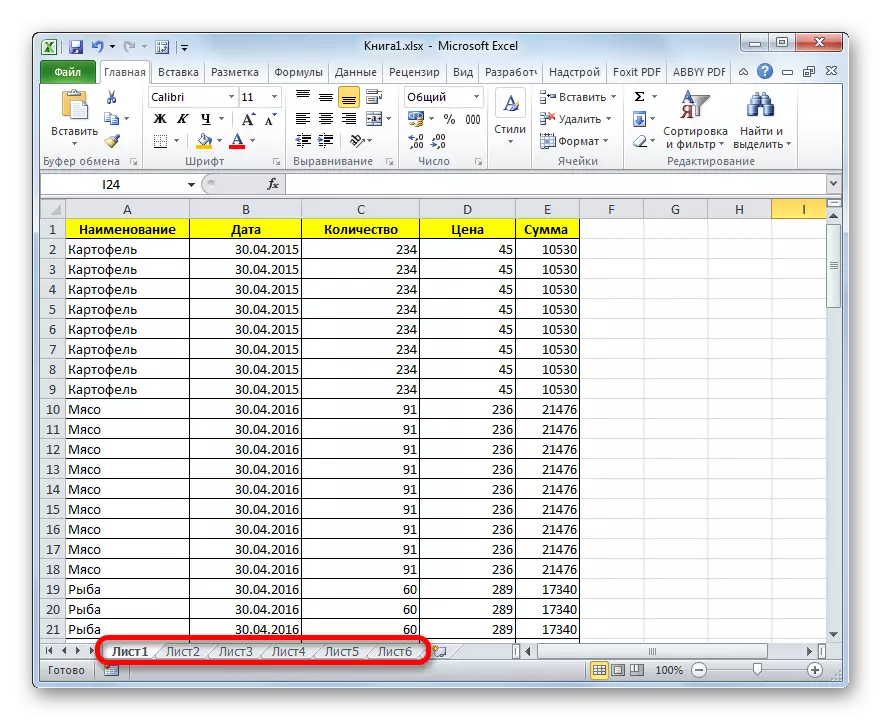
Пеш аз он ки бо омӯзиши алгоритми барқарорсоз, биёед онро бифаҳмем, ки чаро онҳо умуман метавонанд. Чор сабабҳои асосӣ мавҷуданд, ки ин метавонад рух диҳад:
- Танкиҳоро хомӯш кунед;
- Ашёҳо дар паси сатри уфуқӣ пинҳон буданд;
- Миёнабурҳои алоҳида ба ҳолати пинҳоншуда тарҷума шуда буданд;
- Баровардан.
Табиист, ки ҳар яке аз инҳо мушкилот ба вуҷуд меорад, ки алгоритми ҳалли худро дорад.
Усули 1: Рушди панели нишона
Агар дар маҷмӯъ дар сатри ҳолати дар сатҳ, миёнаравӣ набошад, ин маънои онро дорад, ки нишондиҳандаҳои онҳо танҳо дар танзимотҳо ҷудо карда шуда буданд. Ин танҳо барои китоби ҷорӣ анҷом дода мешавад. Яъне, агар шумо файли дигарро ба ҳамон барнома кушоед ва танзимоти пешфарз иваз карда намешаванд, панели нишона ба намоиш гузошта мешавад. Биёед бубинед, ки чӣ гуна шумо метавонед намоишро фаъол созед, агар панел дар танзимот хомӯш карда шавад.
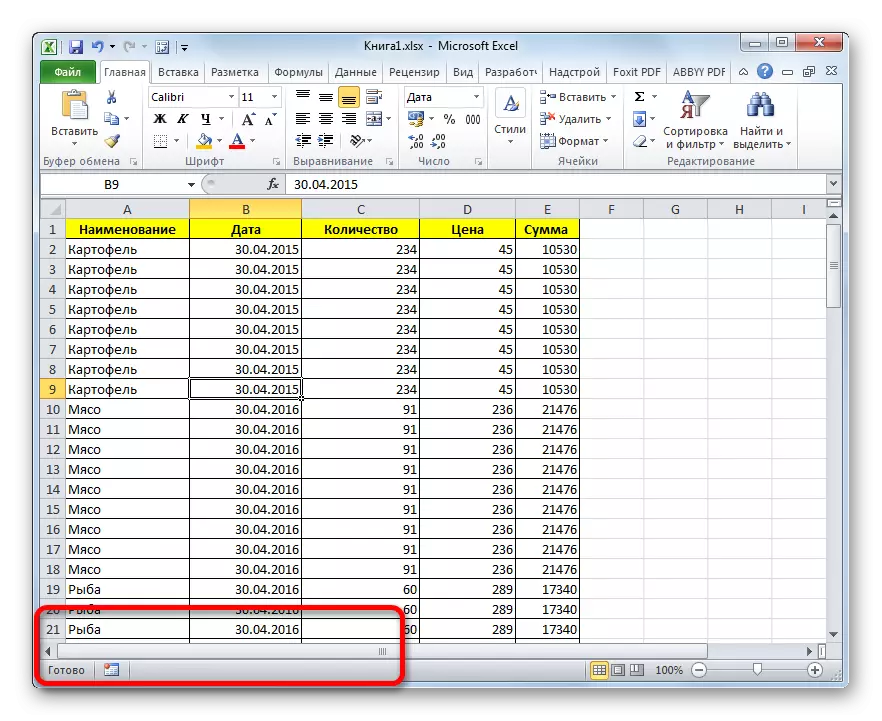
- Ба ҷадвали "файли" гузаред.
- Баъд, мо ба бахши "Параметрҳо" ҳаракат мекунем.
- Дар тирезаи параметри Excel, гузариш ба ҷадвали "пешрафта" иҷро мекунад.
- Дар тарафи рости тиреза, ки танзимҳои изофаи Excel кушодаанд. Мо бояд блокҳои танзимотро "Параметрҳо барои китоби оянда" пайдо кунем. Дар ин блок параметрҳои "нишон додашуда" мавҷуд аст. Агар ягон нишони чек дар пеши он мавҷуд набошад, пас он бояд насб карда шавад. Баъд, тугмаи "OK" -ро дар поёни тиреза клик кунед.
- Тавре ки шумо мебинед, пас аз иҷрои боло, панели нишона боз дар китоби ҷории Excel намоиш дода мешавад.
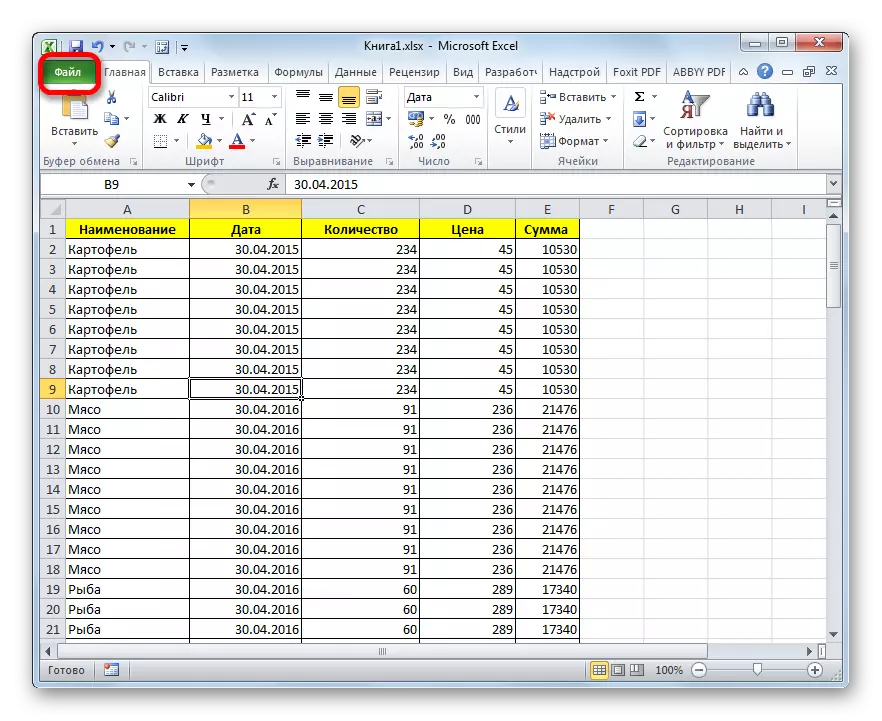
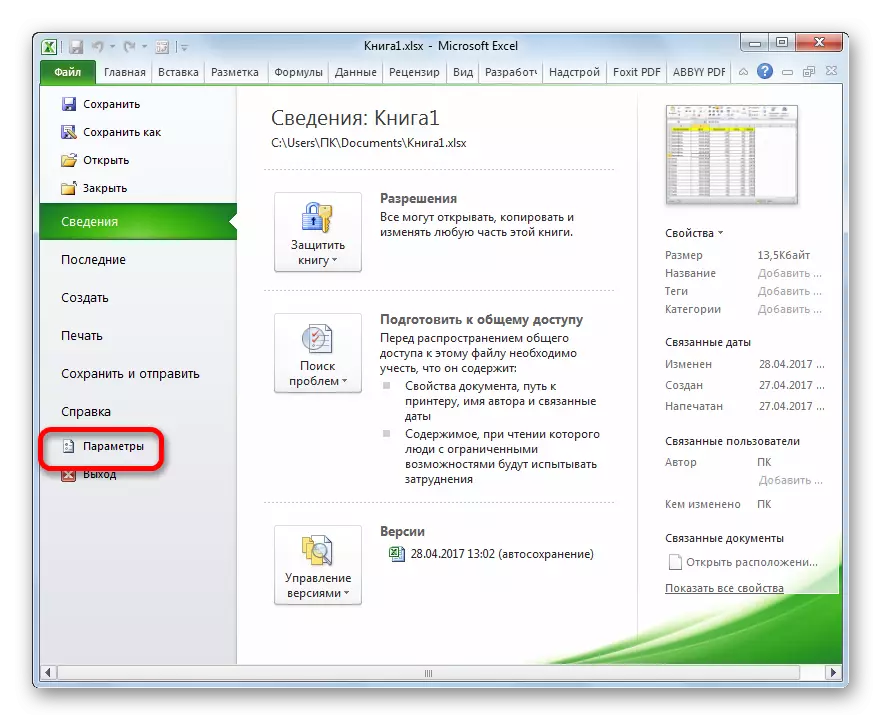
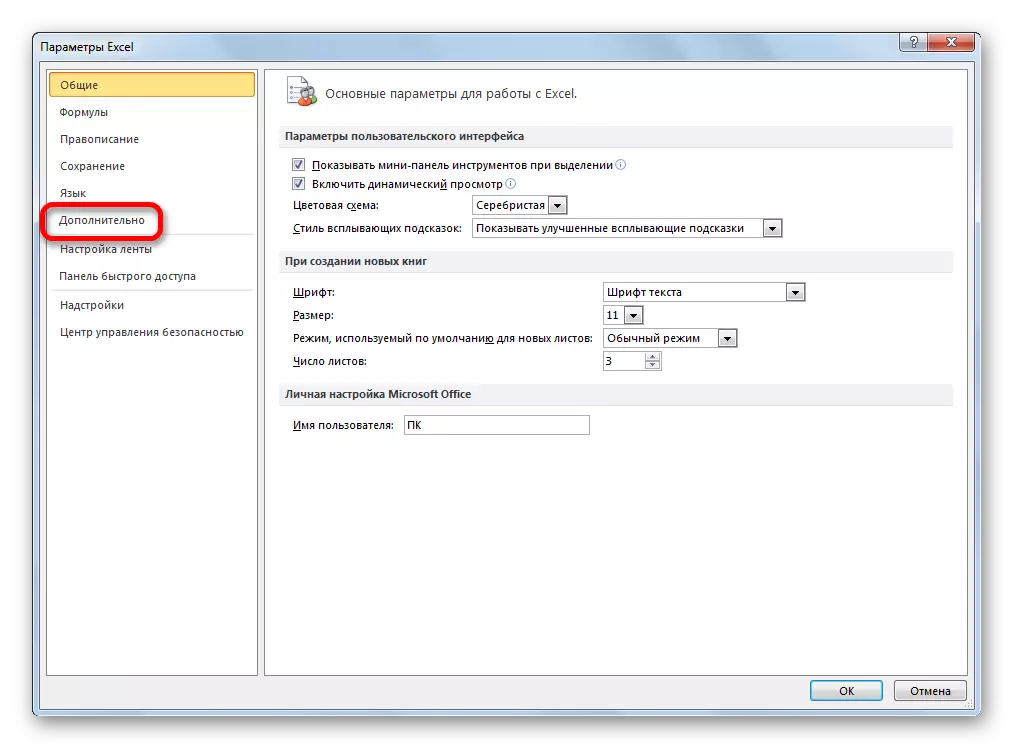
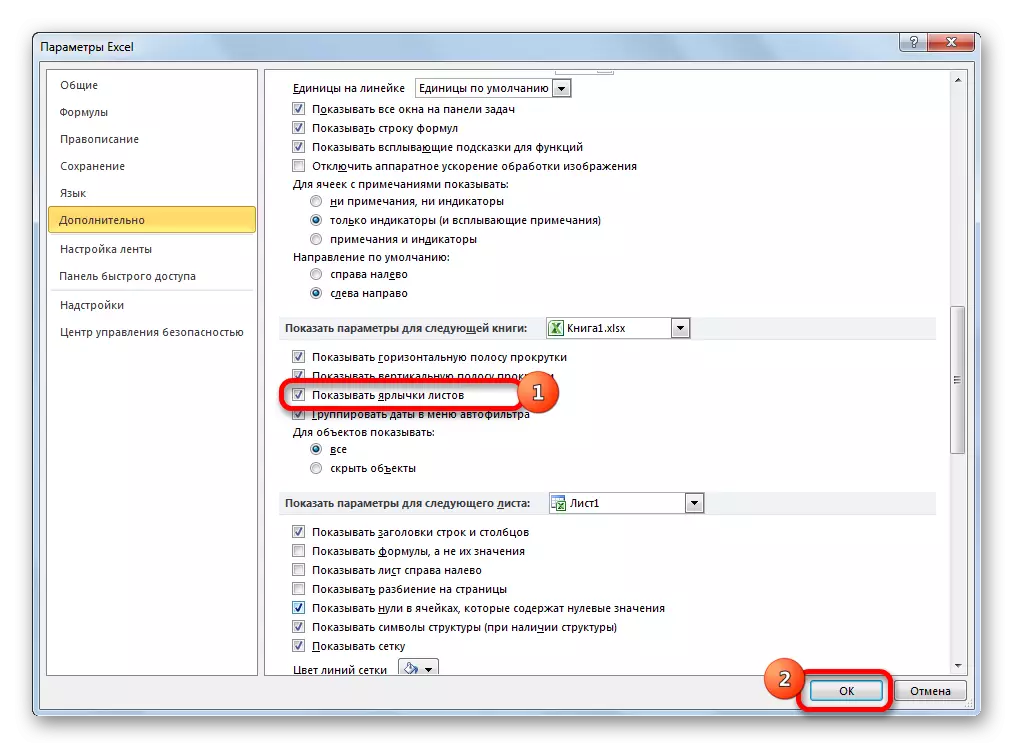
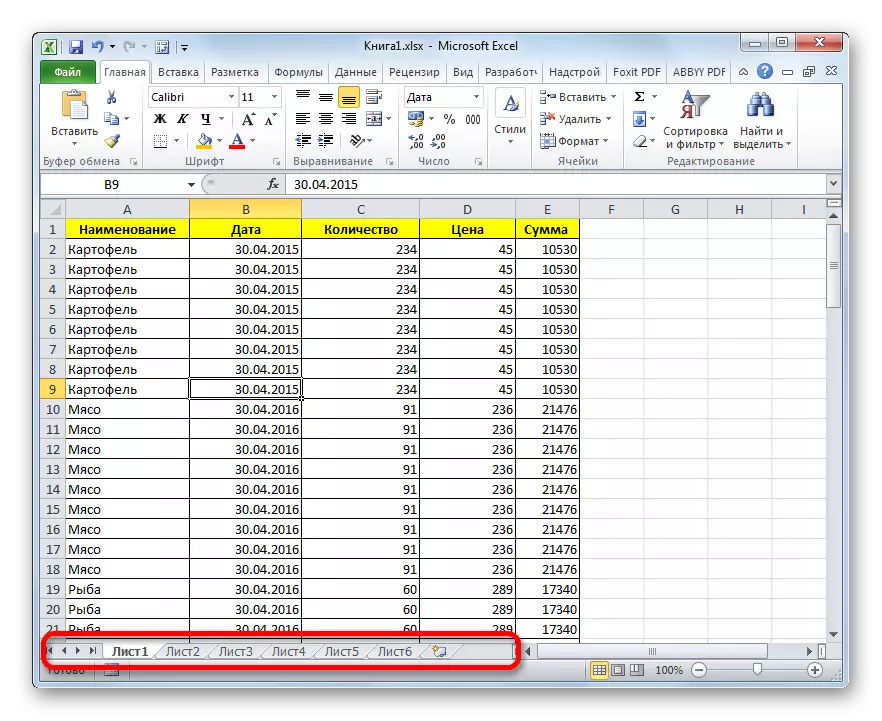
Усули 2: Барбара кардани сатри ҳаракат
Баъзан ҳолатҳое ҳастанд, ки корбар тасодуфан бари чархи уфуқӣ дар болои панели нишона кашида шудааст. Ҳамин тавр, ӯ аслан онҳоро пинҳон кард, пас аз он, ки ин далел пайдо мешавад, ҷустуҷӯи бутпарастӣ сабаби коргаронро оғоз мекунад.
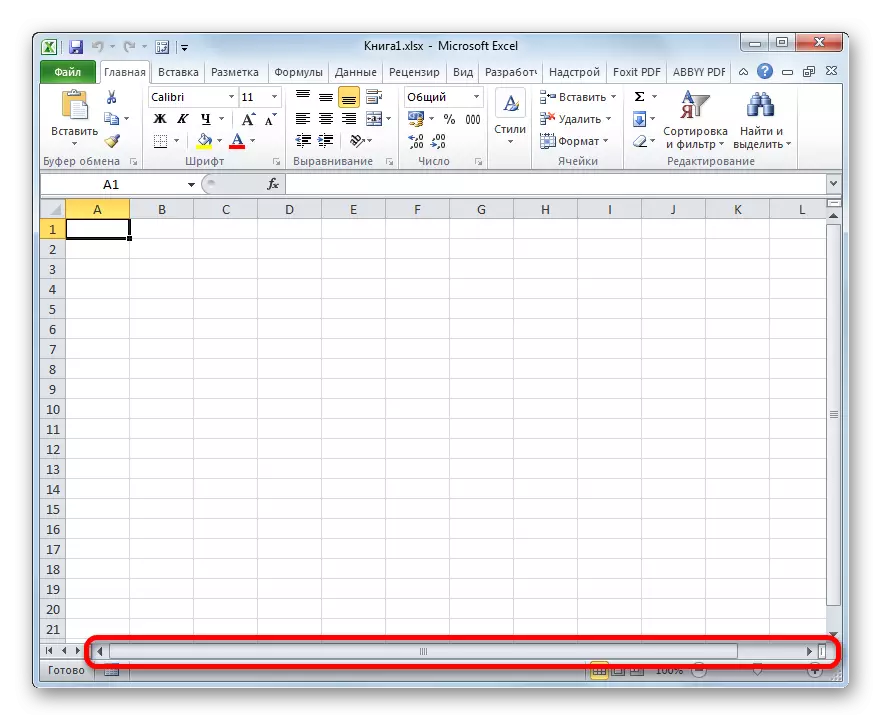
- Ҳалли ин мушкилот хеле содда аст. Курсорро ба тарафи чапи сатри уфуқӣ насб кунед. Он бояд ба тирчаи огоҳии такрорӣ табдил дода шавад. Тугмаи чапи муш ва курсори гирифтани курсиро ба тарафи рост пахш кунед, то ҳамаи объектҳои панел нишон дода шаванд. Дар ин ҷо, инчунин муҳим нест, ки аз ҳад зиёд набошед ва паймоишро хеле хурд накунед, зеро ин ҳуҷҷатро низ лозим аст. Аз ин рӯ, шумо бояд кашидани рахи зудтар кашед.
- Тавре ки мебинед, панел бори дигар дар экран нишон дода мешавад.
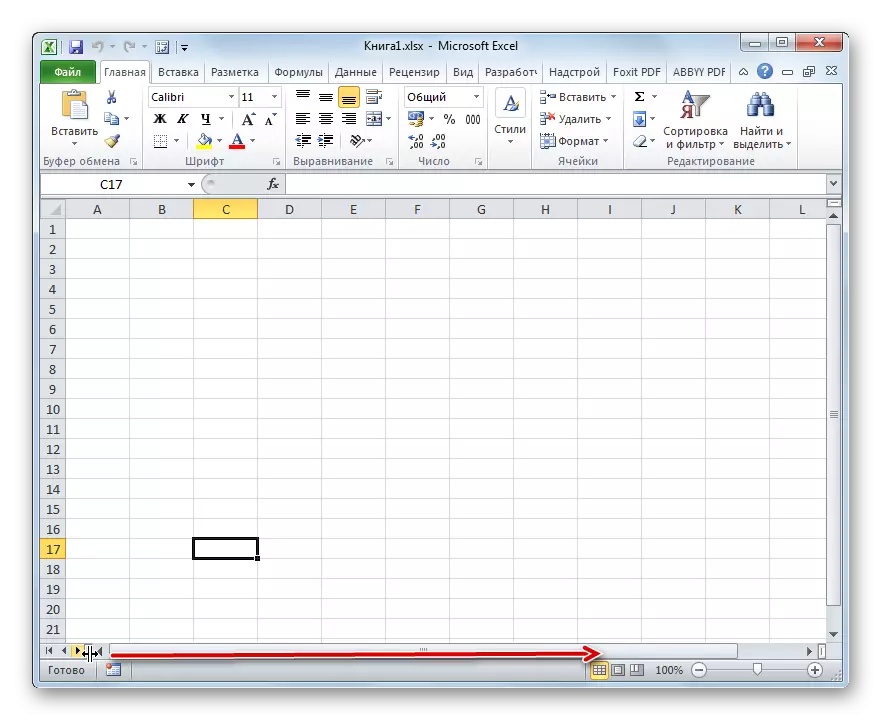

Усули 3: Иҷозат додани тамғакоғазҳои пинҳон
Инчунин, варақаҳои алоҳида ниҳонӣ буда метавонанд. Ҳамзамон, худи панел ва дигар миёнабурҳо дар он намоиш дода мешаванд. Фарқияти объектҳои пинҳонӣ аз дурдаст ин аст, ки агар шумо хоҳед, шумо ҳамеша метавонед намоиш диҳед. Илова бар ин, агар аз як варақ ҷойгир карда шавад, ки тавассути формулаҳои дар тарафи дигар ҷойгир шудаанд, пас дар ҳолати нест кардани ашё, ин формулаҳо хатогиро оғоз мекунанд. Агар ашё пинҳон бошад, пас тағирот дар вазифаи формула вуҷуд надорад, танҳо тамғакоғазҳо барои гузариш ғоиб мешаванд. Бо калимаҳои содда сӯҳбат кардан, иншоот воқеан дар ҳамон шакл боқӣ мемонад, аммо воситаҳои навигатсия барои гузариш ба он нопадид хоҳад шуд.
Тартиби пинҳон хеле содда аст. Шумо бояд бо майкутут ба миёнабурҳои мувофиқ ва дар ҷузъи "Пинҳон" пайдо шавад.

Тавре ки шумо мебинед, пас аз ин амал, унвони гирифташуда пинҳон карда мешавад.
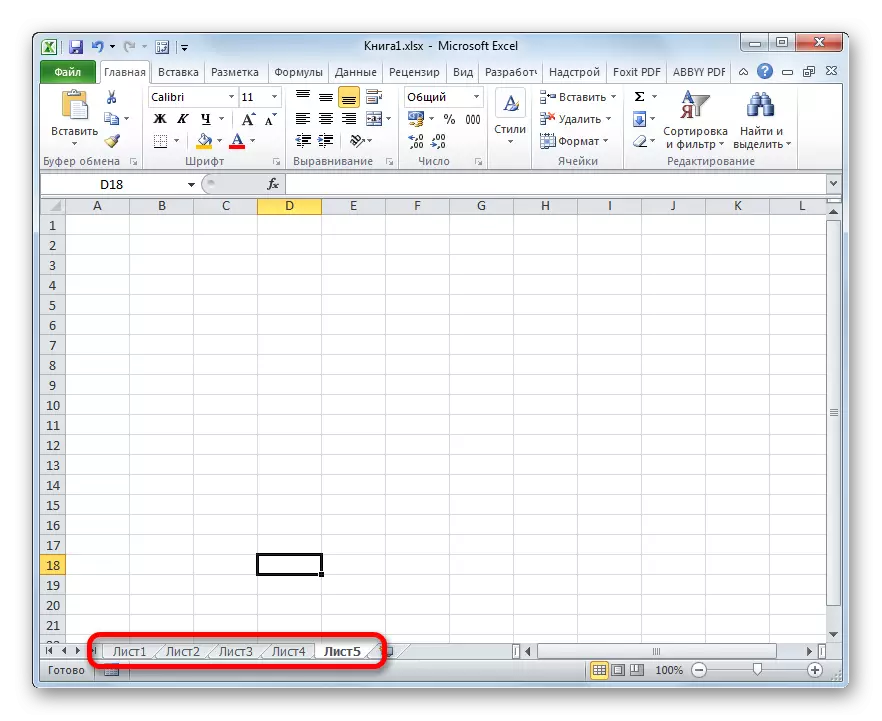
Акнун биёед бифаҳмем, ки чӣ гуна нишонаҳои пинҳоншударо бори дигар нишон диҳем. Ин аз пинҳон кардани онҳо ва инчунин фаҳмо душвор нест.
- Пайвасткунии дуруст дар ҳама гуна нишона. Менюи контекстӣ кушода мешавад. Агар дар китоби кунунӣ унсурҳои пинҳон бошад, пас дар ин меню ба ашёи фаъол "нишон дода шавад. Онро бо тугмаи чапи муш пахш кунед.
- Пас аз пахш кардан, кашфи равзанаи хурд кушода аст, ки дар он рӯйхати варақаҳои пинҳон дар ин китоб мавҷуд аст. Интихоб кунед, ки иншооте, ки мехоҳед дар панел бори дигар интихоб кунед, интихоб кунед. Баъд аз ин тугмаи "OK" -ро дар поёни тиреза клик кунед.
- Тавре ки шумо мебинед, нишони объекти интихобшуда дар панел боз нишон дода шудааст.
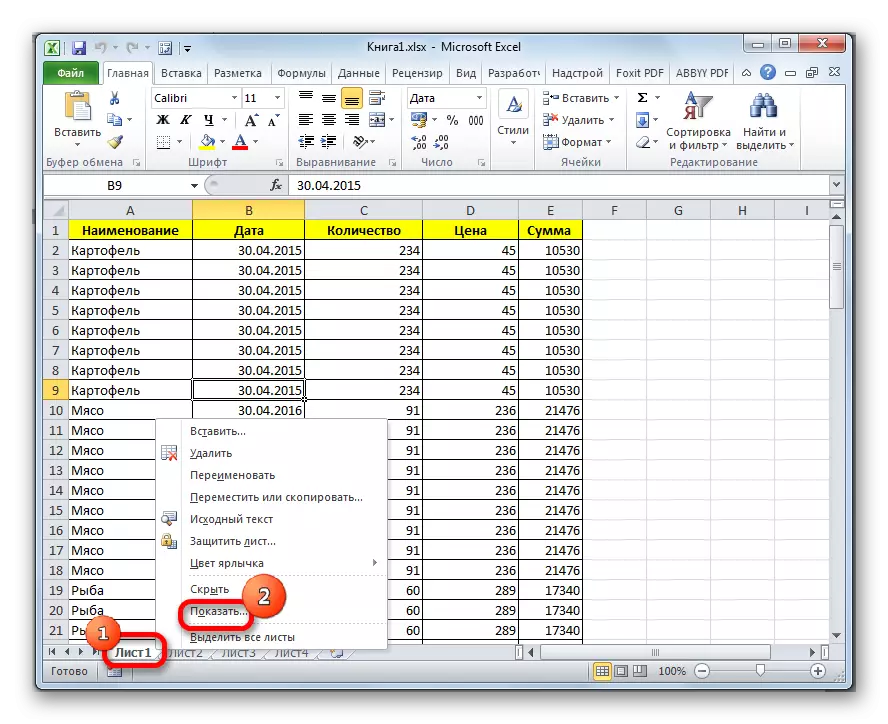

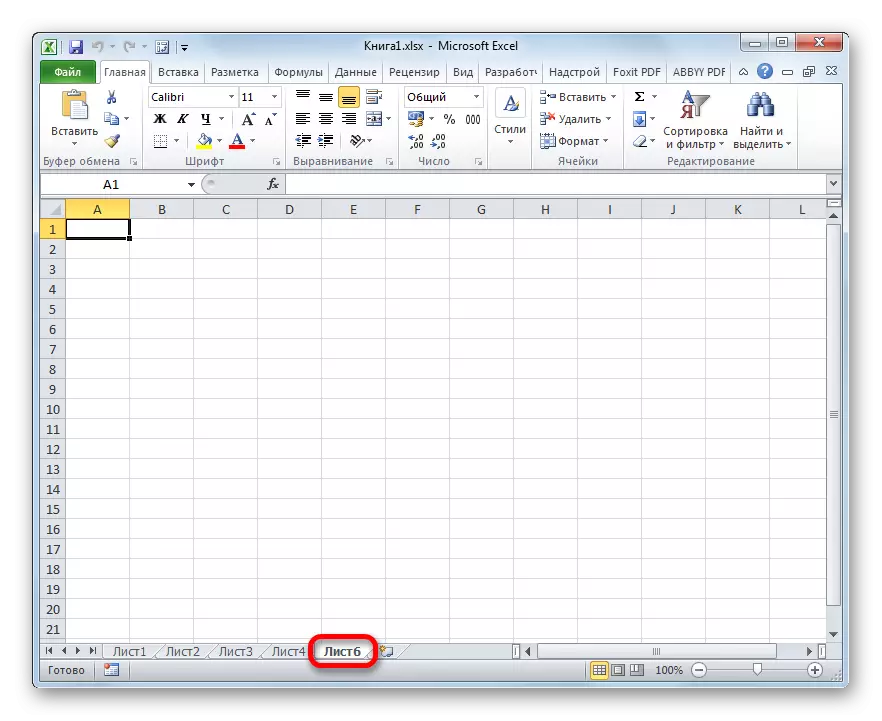
Усули 4: намоиши варақаҳои SuperCad
Илова ба варақаҳои пинҳонӣ, ҳанӯз ҳам ройгон аст. Аз аввалин, онҳо ихтилоф мекунанд, ки шумо онҳоро дар рӯйхати ашёи ҷузъӣ пайдо намекунед. Ҳатто агар итминон дошта бошем, ки ин объект вуҷуд дошт ва касе онро нест накардааст.
Унсурҳо метавонанд дар ин роҳ нопадид шаванд, танҳо агар касе бо муҳаррири VBA пинҳон карда шавад. Аммо дарёфт кардани онҳо ва барқарор кардани намоиш дар панелҳо душвор нест, агар корбар алгоритми амалҳоро медонад, ки дар зер гуфтугӯ хоҳем кард.
Дар мавриди мо, тавре мебинем, ки варақаҳои чорум ва панҷум номаҳдуд нестанд.
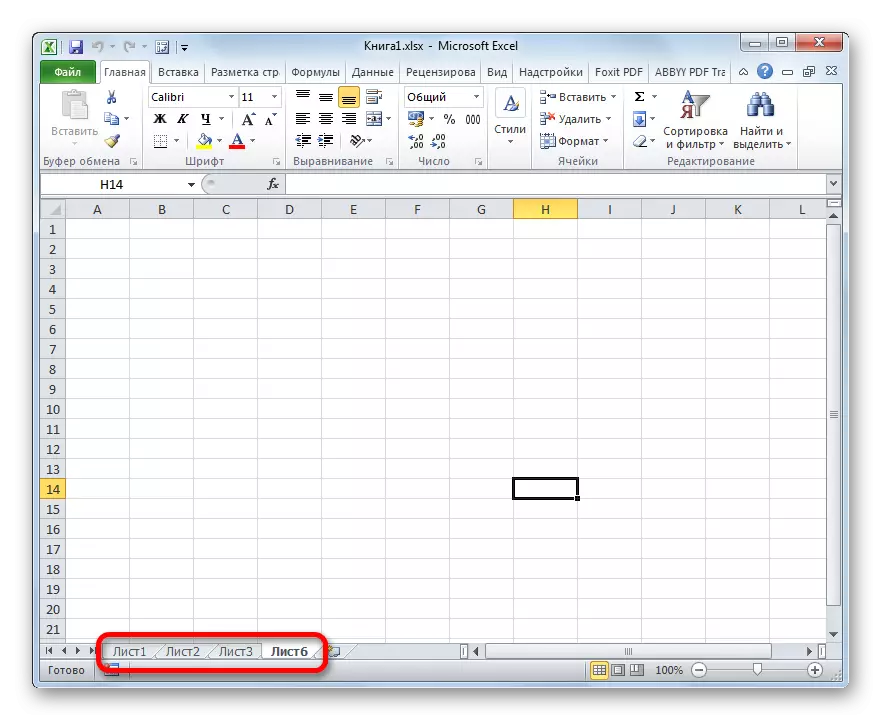
Ба тирезаи баромади унсурҳои ҷуфтшуда рафтан, тарзи дар роҳи қаблӣ, мо мебинем, ки танҳо варақи варақи чорум зоҳир карда мешавад. Аз ин рӯ, тахмин кардан хеле возеҳ аст, ки агар варақаи панҷум нест карда нашавад, он бо асбобҳои муҳаррири VBA интишор карда мешавад.
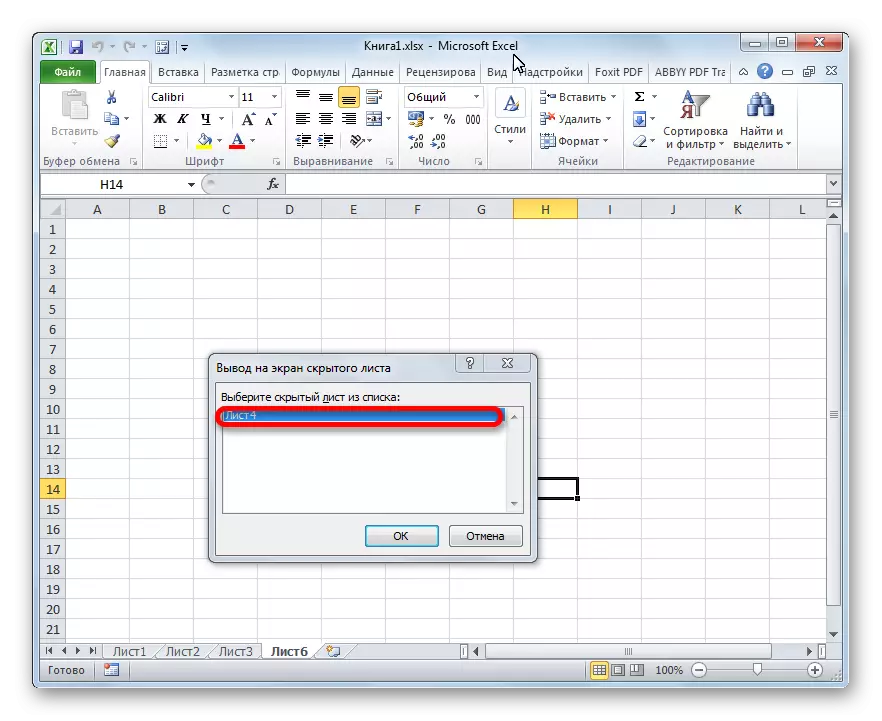
- Пеш аз ҳама, ба шумо лозим аст, ки Макросро фаъол созед ва ҷадвали таҳиягареро, ки бо нобаёнӣ хомӯш карда шудаанд, фаъол созед. Гарчанде, ки агар дар ин китоб, баъзе унсурҳо мақоми фавқулодда гузошта шуда буданд, мумкин аст, ки тартиби зикршуда дар барнома анҷом дода шудааст. Аммо, боз, ягон кафолате нест, ки пас аз иҷрои ғолибоне, ки ин корро кардааст, боз ягон роҳи заруриро иҷро накардааст, боз ба васлкунии варақаҳои озоди озод пайваст нашуд. Илова бар ин, мумкин аст, ки дохил кардани намоиши миёнабурҳо дар ҳама компютерҳое, ки пинҳон буданд, иҷро карда мешавад.
Ба ҷадвали "файли" гузаред. Баъд, дар менюи амудӣ дар менюи амудии дар тарафи чапи равзана ҷойгир кардани унсури "Параметрҳо" -ро клик кунед.
- Дар тирезаи параметрҳои Excel, ки кушода мешавад, ба ашёи танзимкунии лента клик кунед. Дар "ҷадвалҳои асосӣ", ки дар тарафи рости равзана ҷойгир аст, агар он набошад, дар наздикии "таҳиякунанда" дар наздикии "таҳиягарон" -ро таъин кунед. Баъд аз ин, мо ба бахши маркази идоракунии амният бо истифодаи менюи амудӣ дар тарафи чапи равзана ҳаракат мекунем.
- Дар равзанаи ҷорӣ, тугмаи "Параметрҳои Маркази идораи амниятро клик кунед ...".
- Тирезаи маркази идоракунии амният оғоз меёбад. Ба бахши "макро" тавассути менюи амудӣ гузаред. Дар панели "макрҳои макро", шумо гузаришро ба мавқеи "Фаъолсозии Макрос" танзим мекунед. Дар "Танзимоти макросинг барои таҳиякунанда" мо дар бораи ашёи "Дастрасии боварӣ ба модели объекти лоиҳаҳои VBA" қайд мекунем. Пас аз кор бо Макрос фаъол аст, тугмаи "OK" -ро дар поёни тиреза клик кунед.
- Бозгашт ба параметрҳои Excel то ки ҳама тағирот ба танзимоти эътибор пайдо кардашуда, инчунин тугмаи "OK" -ро пахш кунед. Баъд аз ин, ҷадвали таҳиякунанда ва кор бо Макрос фаъол карда мешаванд.
- Ҳоло, барои кушодани муҳаррири макорор, мо ба ҷадвали "таҳиякунанда" мегузарем, ки мо танҳо онҳоро фаъол кардем. Баъд аз ин, дар бастаи асбоби "рамзӣ" клик кунед "-ро клик кунед ва тасвири калон" -ро клик кунед.
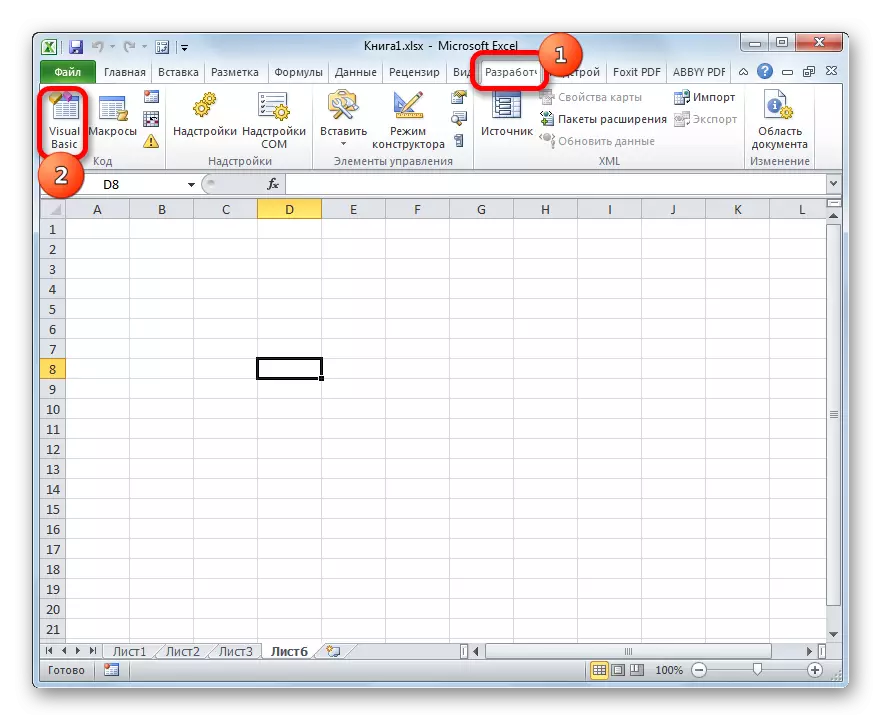
Муҳаррири Макро низ метавонад тавассути чоп кардани клавиатураи клавиатура Alt + F11 оғоз ёбад.
- Пас аз он шумо тирезаи муҳаррири Макторро мебинед, дар қисми чапи он лоиҳаи "Лоиҳаи" ва "Хусусиятҳо" мебошанд.

Аммо мумкин аст, ки ин минтақаҳо дар тиреза набошанд.
- Барои фаъол кардани намоиши минтақаи "Лоиҳа" -ро клик кунед, ба ҷузъи менюи уфуқӣ. Дар рӯйхат, ки ифтитоҳи "Explorer Explorer" -ро интихоб мекунад. Ё шумо метавонед маҷмӯи калидҳои гарми Ctrl + R -ро созед
- Барои намоиши минтақаи "Хусусиятҳо" Боз як ҷузъи намуди кликро клик кунед, аммо ин дафъа дар рӯйхат мавқеи "Равзанаи хосият" -ро дар рӯйхат интихоб карда мешавад. Ё, ҳамчун алтернатива, шумо метавонед танҳо тугмаи функсияи F4-ро пахш кунед.
- Агар як майдон барҳам дода шавад, ҳамон тавре ки дар тасвири зер пешниҳод карда шуда бошад, курсорро дар ҳудуди минтақаҳо насб кардан лозим аст. Ҳамзамон, он бояд ба тирчаи дархостнашуда табдил дода шавад. Пас тугмаи чапи мушро часпед ва сарҳадро кашед, то ҳарду соҳа дар тирезаи муҳаррир пурра намоиш дода шаванд.
- Пас аз он, дар минтақаи "Лоиҳаи" Мо номи ҷузъи назоратшударо ҷудо мекунем, ки онро мо дар панел ё рӯйхати нишонаҳои пинҳоншуда ёфта наметавонем. Дар ин ҳолат, ин "варақ 5" аст. Дар ин ҳолат, дар минтақаи "Хусусиятҳо", танзимоти ин иншоот нишон дода мешавад. Мо махсусан ба ашёи "намоён" манфиатдор хоҳем кард ("Намошавӣ"). Дар айни замон, дар пеши он, "2 - xlshetveryhineHentene насб шудааст. Ба забони русӣ тарҷума карда шудааст ", хеле пинҳон" маънои "хеле пинҳон" аст ё тавре ки мо қаблан "Suvercrentent" -ро изҳор доштем. Барои тағир додани ин параметр ва ба дидгоҳи нишонаи нишона баргардед, дар секунҷа ба тарафи рости он клик кунед.
- Пас аз ин, рӯйхати се варақҳо пайдо мешаванд:
- "-1 - XLHITUINAILION" (намоён);
- "0 - XLSheEETINED" (пинҳон);
- "2 - xlshiteitveryEhentend" (Superb).
Барои он, ки нишона дар панел нишон дода шавад, мавқеи "-1 - XLSHIZEAL" -ро интихоб кунед.
- Аммо, тавре ки дар хотир дорем, варақи як варақи пинҳон 4 "мавҷуд аст. Албатта, он файлӣ нест ва аз ин рӯ онро бо истифода аз усул насб кардан мумкин аст. Пас, ҳатто осонтар ва қулайтар хоҳад буд. Аммо, агар мо сӯҳбатро дар бораи имкони дохил кардани миёнбуриҳо тавассути муҳаррири макро оғоз кунем, биёед бубинем, ки чӣ тавр шумо метавонед унсурҳои пӯшида метавонед.
Дар блоки "Лоиҳаи" Мо номҳои "Рӯйхати 4" -ро тақсим мекунем. Ҳамчунон, ки мо дар «хосиятҳо» дар «намоён», параметрҳои «0 - XLSHEENETEDEDITEDITE», ки ба унсури пинҳонии "0 - XLSSHEENETEDITITITITEL" дидан мумкин аст. Барои тағир додани он секунҷаро ба тарафи чапи ин параметр клик кунед.
- Дар рӯйхати параметрҳо, "-1 - xlshotothotvain" -ро интихоб кунед, интихоб кунед.
- Пас аз насб кардани ҳама объектҳои пинҳон дар панел, шумо метавонед муҳаррири макро пӯшед. Барои ин, тугмаи пӯшидани стандартиро ҳамчун салиб дар кунҷи рости болоии равзана клик кунед.
- Тавре ки шумо мебинед, ҳоло ҳама тамғакоғазҳо дар панели Excel нишон дода мешаванд.
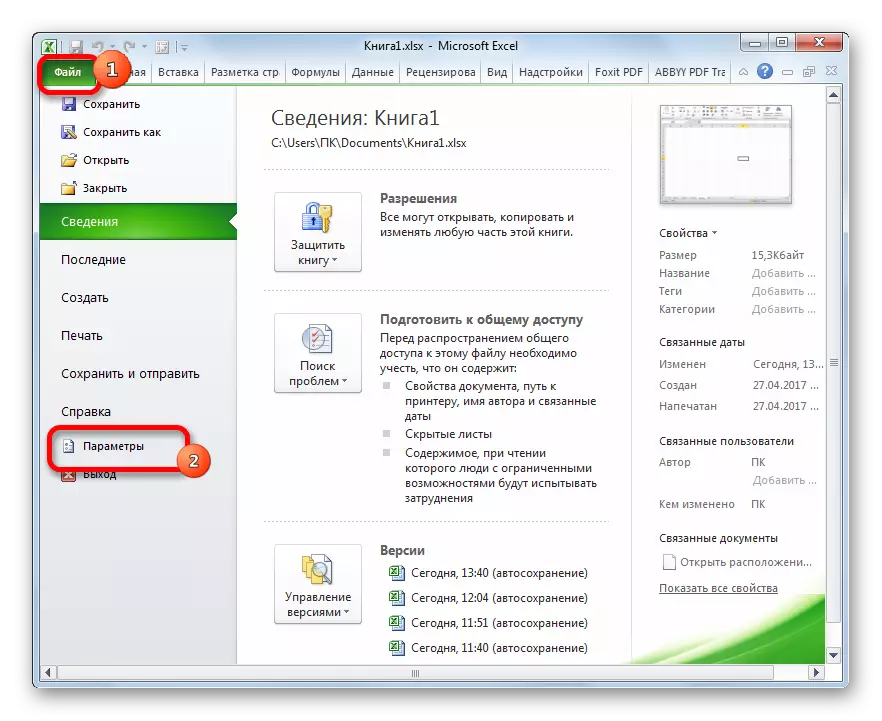
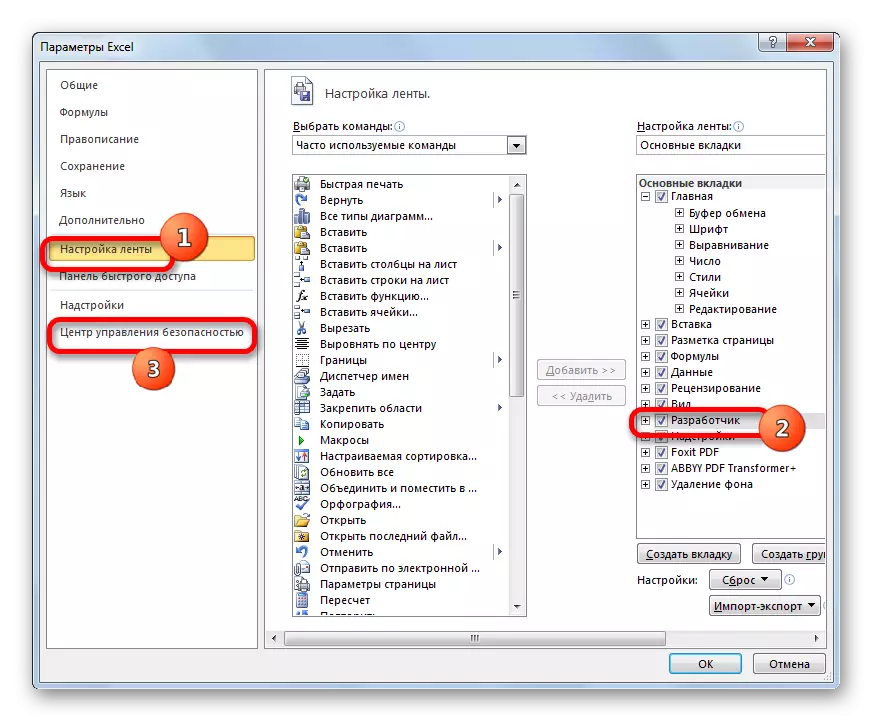
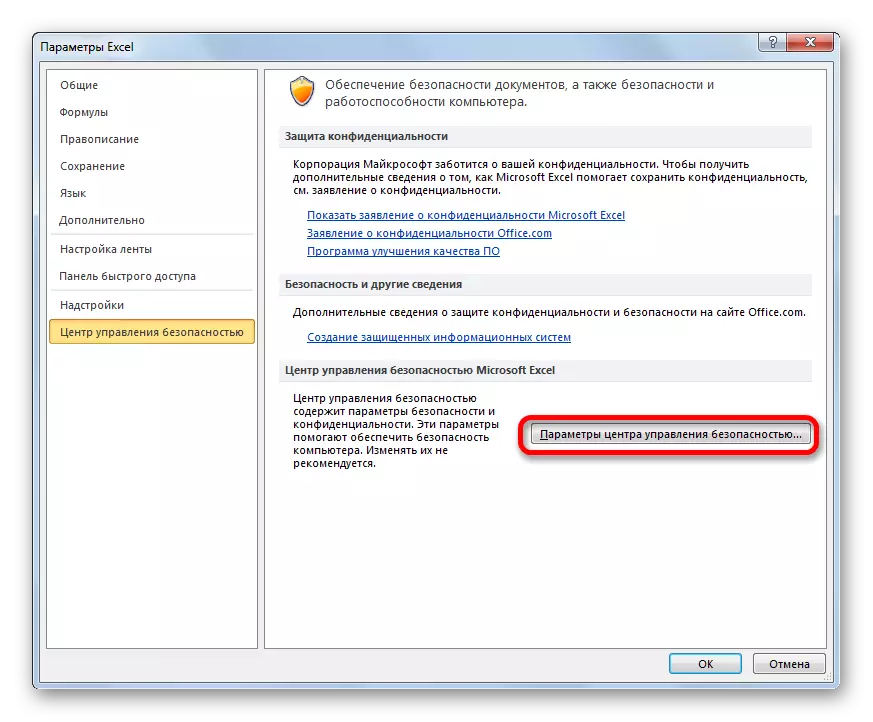



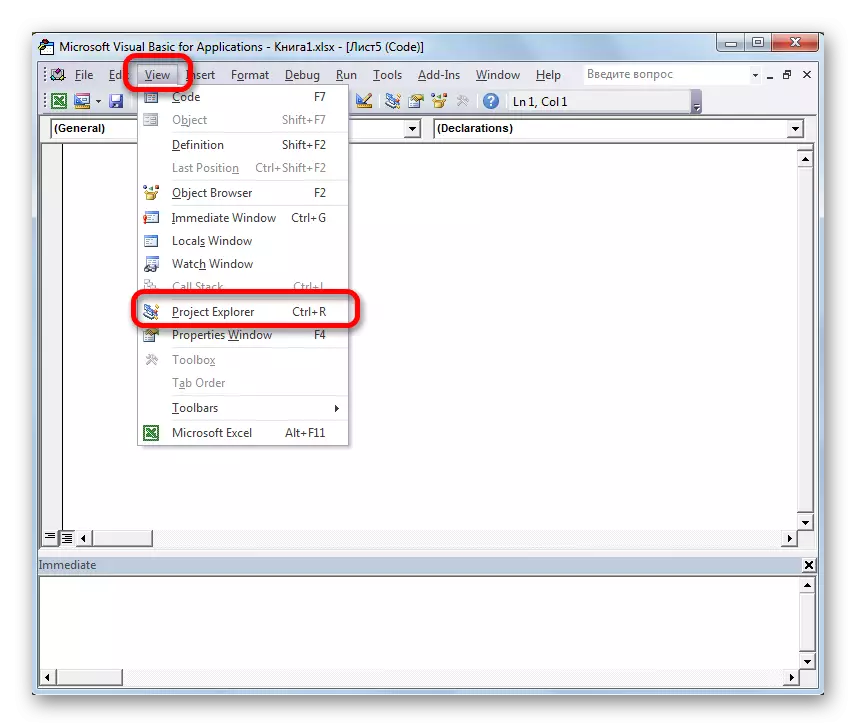
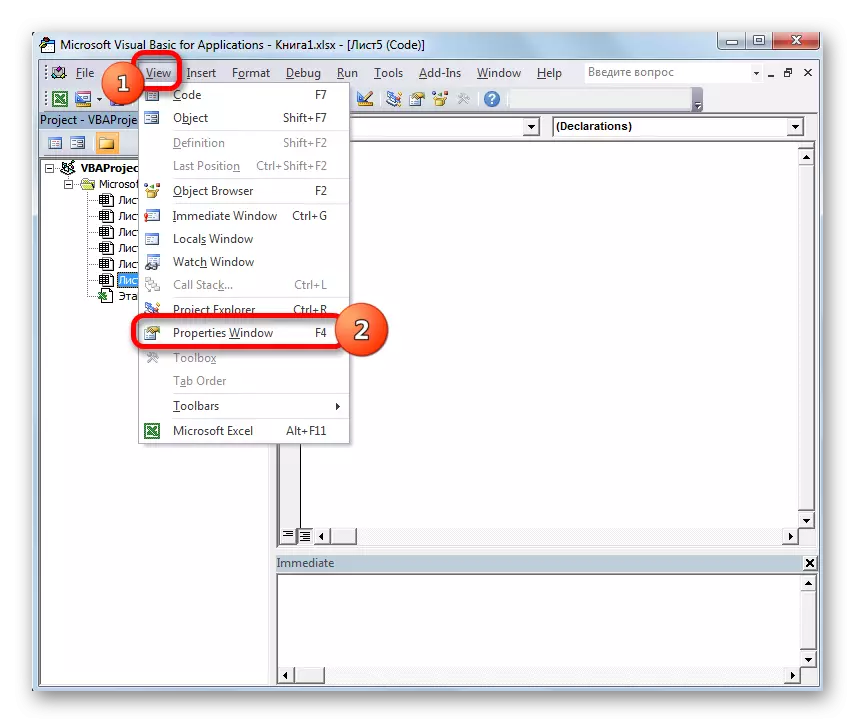
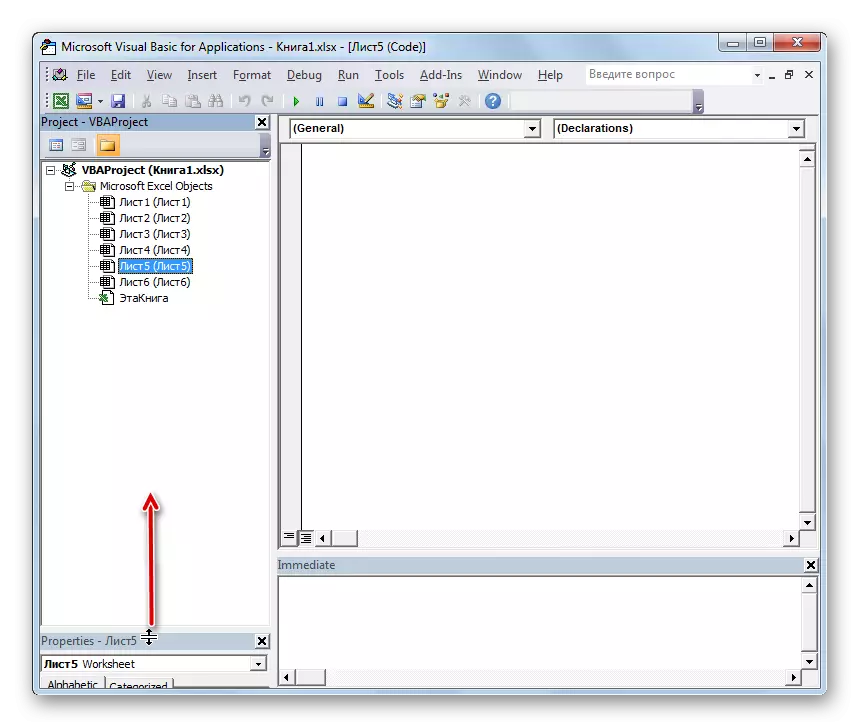
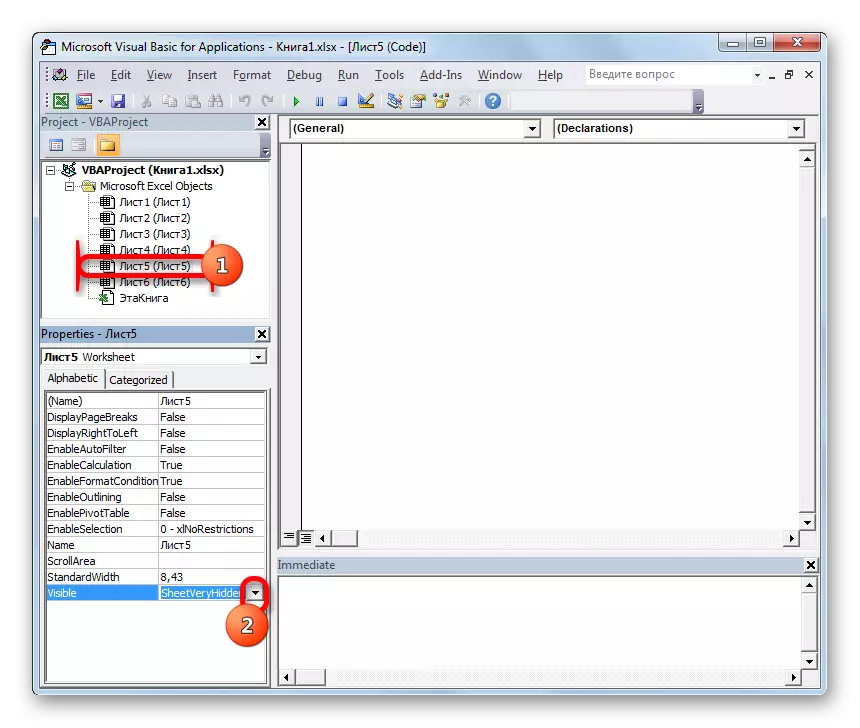
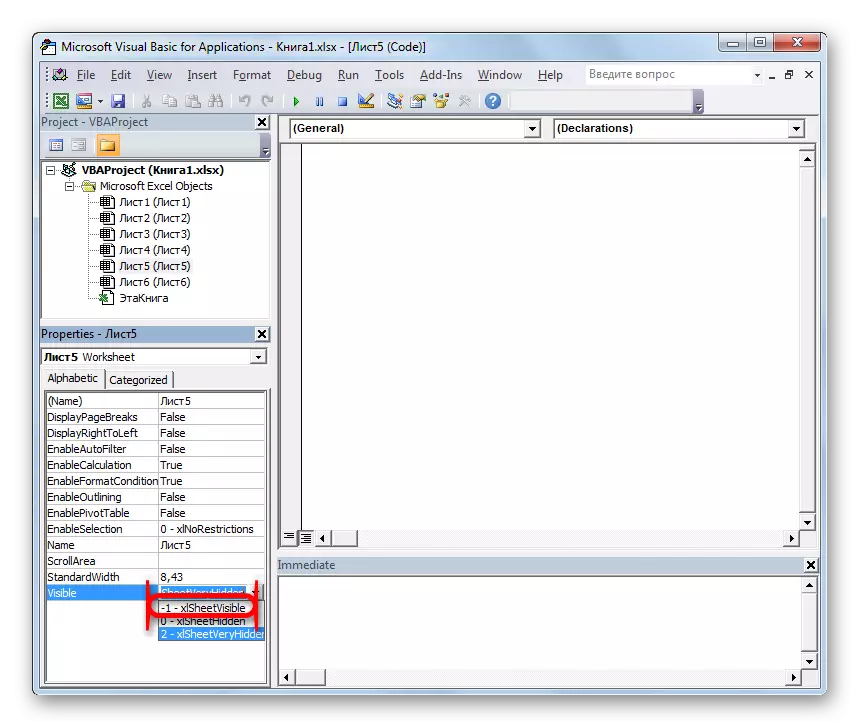
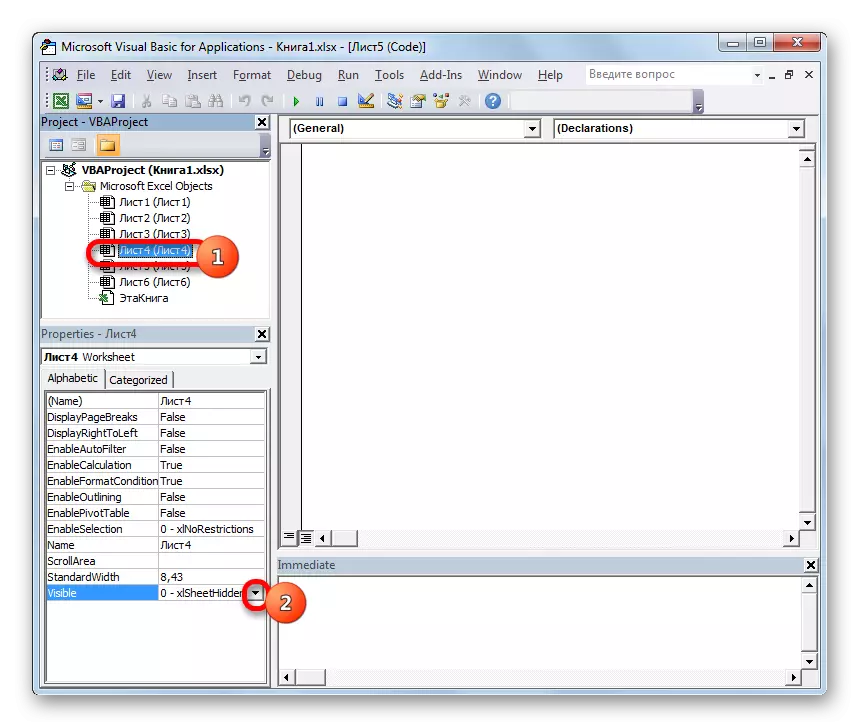
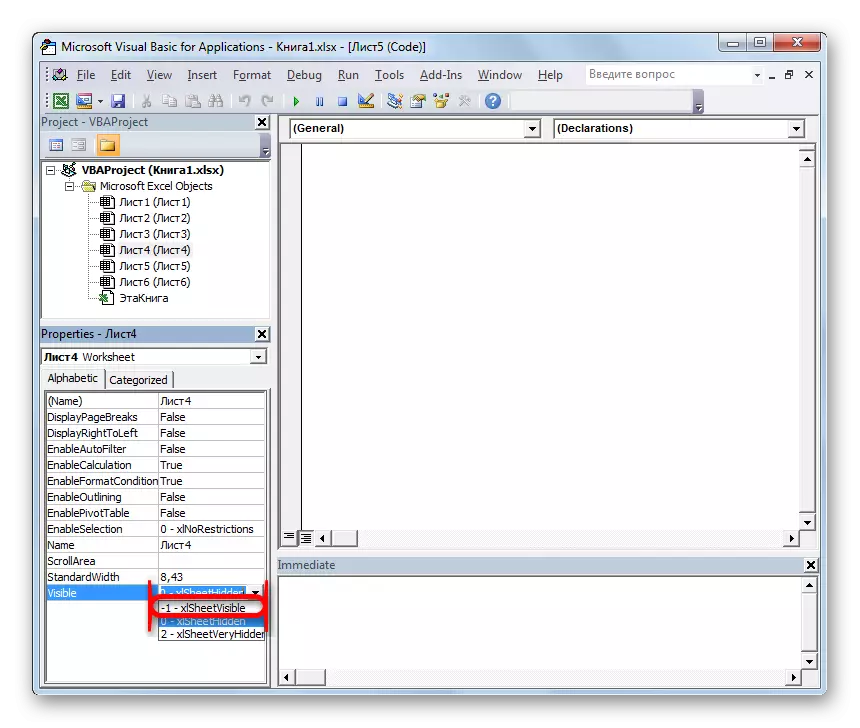
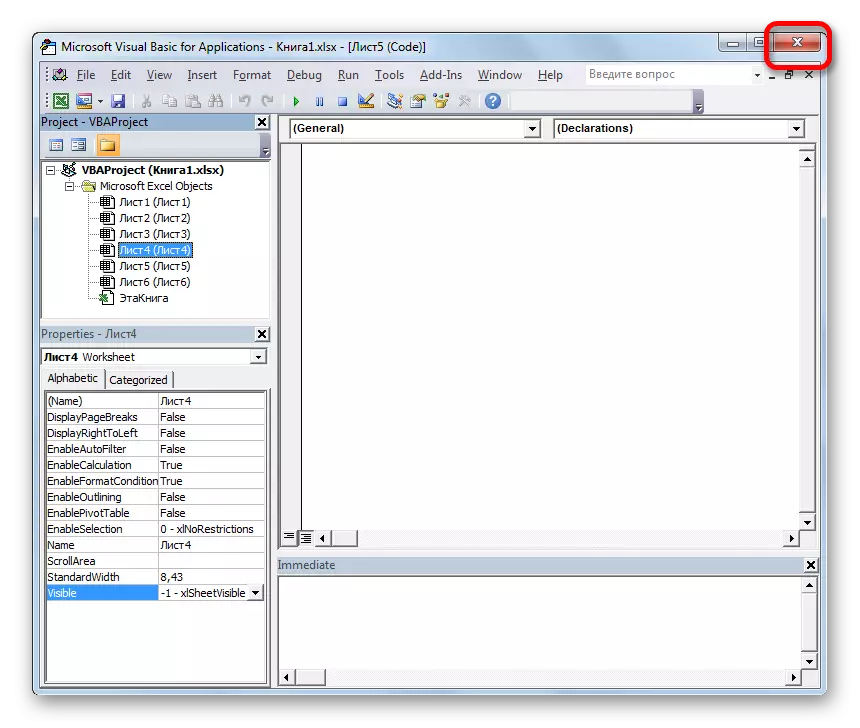
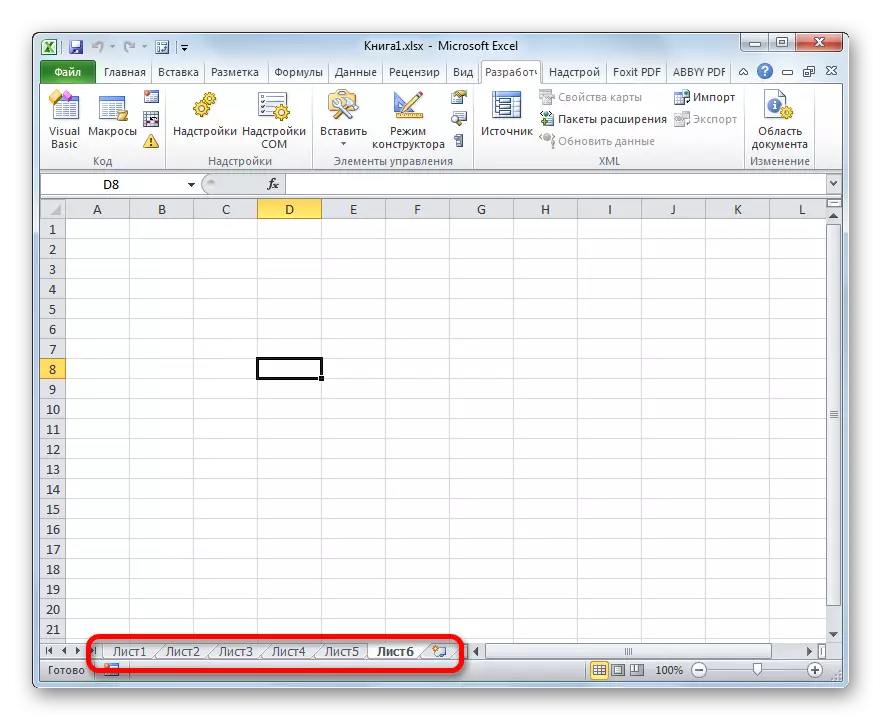
Дарсӣ: Чӣ гуна дар Excel чӣ гуна фаъол ё хомӯш кардан мумкин аст
Усули 5: Барқарорсозии варақаҳои дурдаст
Аммо аксар вақт ин рӯй медиҳад, ки нишонаҳо танҳо аз сабаби бартараф кардани онҳо нопадид мешаванд. Ин роҳи душвортарин аст. Агар дар ҳолатҳои қаблӣ, бо алгоритҳои дурусти амалҳо, эҳтимолияти барқарор кардани намоиши миёнабурҳо 100% -ро ташкил медиҳанд, пас агар хориҷ карда шаванд, ҳеҷ кас ба ин кафолати натиҷаи мусбӣ дода наметавонад.
Лавҳаро тоза кунед ва бениҳоят содда ва наздик аст. Танҳо онро бо тугмаи рости муш пахш кунед ва менюе, ки пайдо мешавад, интихоби "несткунӣ" -ро интихоб кунед.

Баъд аз ин, огоҳии ҳазл ҳамчун қуттии муколама пайдо мешавад. Барои анҷом додани тартиби кофӣ барои пахш кардани тугмаи "Нест кардан" кофист.
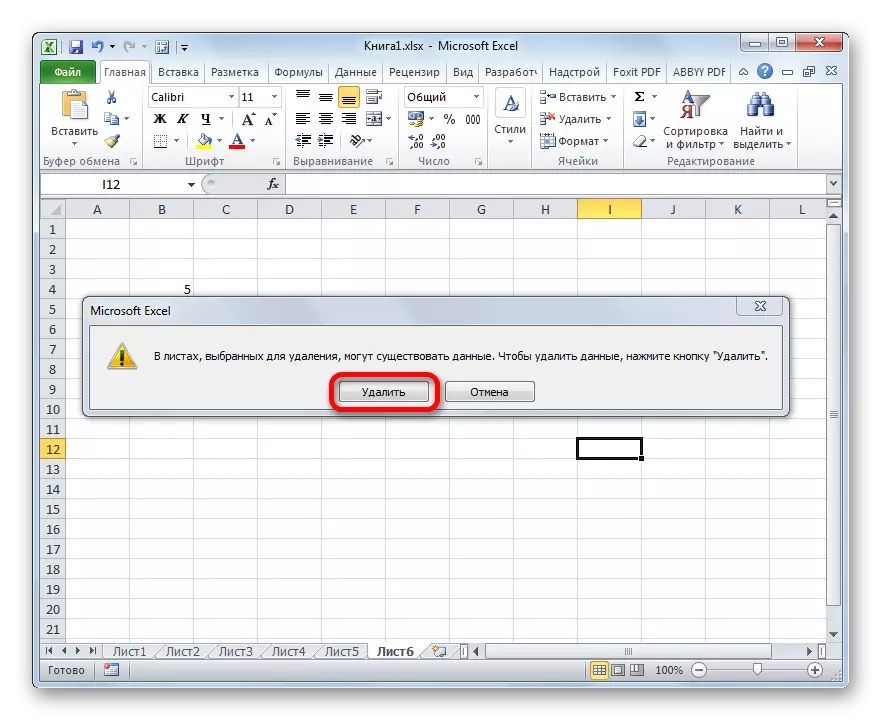
Барқарор кардани объекти дурдаст душвортар аст.
- Агар шумо нишона дода бошед, аммо онҳо дарк карданд, ки ҳатто пеш аз наҷот додани файл, он бояд бо зеркунии тугмаи стандартӣ пӯшидани ҳуҷҷат дар кунҷи рости болоии равзана дар шакли салиби сафед дар майдони сурх.
- Дар қуттии муколама, ки пас аз ин кушода мешавад, шумо бояд тугмаи "Ноҳоз набошед".
- Пас аз кушодани ин файл бори дигар, объекти дурдаст дар ҷойгоҳ хоҳад буд.
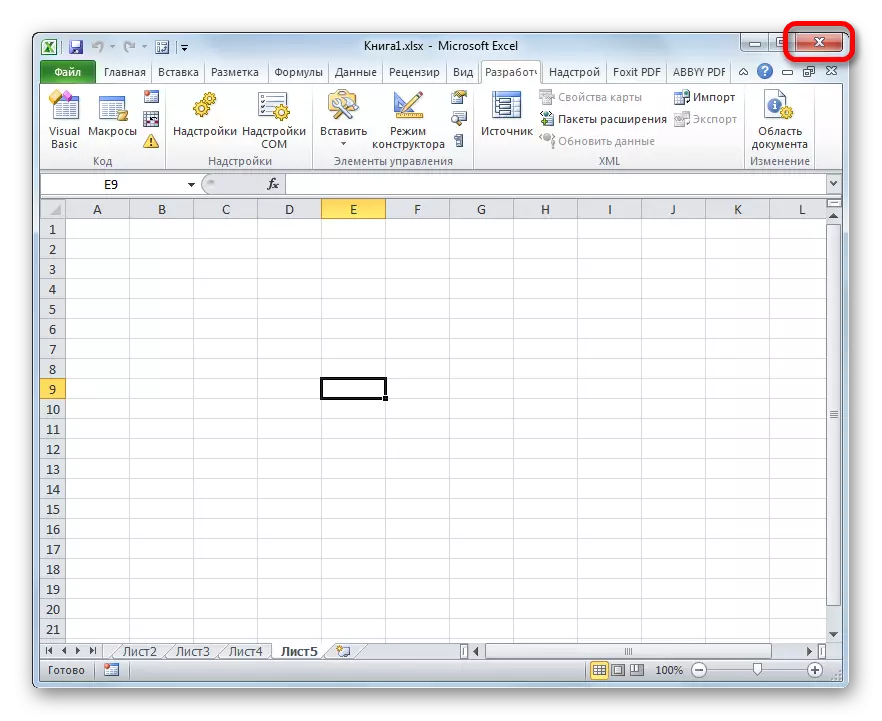
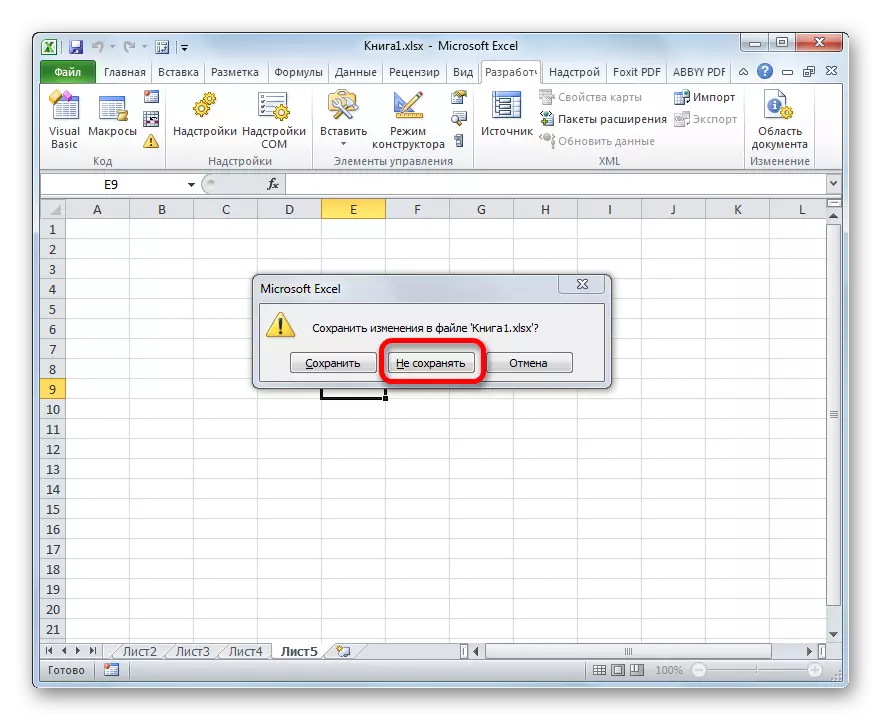
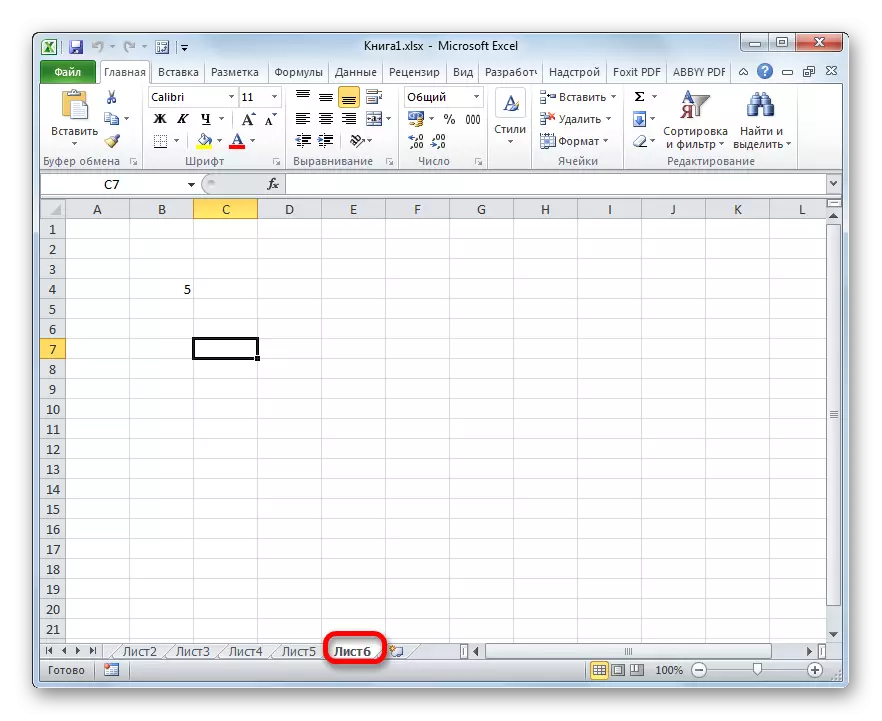
Аммо он бояд ба далели он, ки варақаро бо ин роҳ баргардонад, шумо ҳамаи маълумоти ба ҳуҷҷат додашударо аз даст дода, аз нигоҳдории охирини худ сар карда метавонед. Яъне, дар асл, корбар бояд байни афзалият интихоб кунад: объекти дурдаст ё маълумоте, ки ӯ тавонист пас аз нигоҳдории охирин анҷом диҳад.
Аммо, тавре ки аллакай дар боло зикр шуд, ин опсияи барқароркунӣ танҳо мувофиқи он мувофиқ хоҳад буд, агар корбар барои сарфаи маълумот пас аз нест кардан вақт надошт. Чӣ бояд кард, агар корбар ҳуҷҷат ё умуман онро бо ҳифз нигоҳ дошта бошад?
Агар пас аз тоза кардани тамғакоғазҳо, шумо аллакай китобро захира кардаед, аммо барои пӯшидани он вақт надошт, яъне коб кардани версияҳои файлро ҳис мекунад.
- Барои ба дидани версияҳо рафтан ба ҷадвали "файли" гузаред.
- Баъд аз ин, ба бахши "Ҷузъӣ" гузаред, ки дар менюи амудӣ нишон дода мешавад. Дар қисми марказии равзана, ки тирезаро боз кардааст, ҷойгир аст. Он рӯйхати ҳама версияҳои ин файлро бо истифода аз абзори худкори Excel ҳифз кардааст. Ин восита бо нобаёнӣ фаъол аст ва ҳуҷҷатро ҳар 10 дақиқа сарфа мекунад, агар шумо ин корро накунед. Аммо агар шумо дар танзимоти Excel тағир додани анбори худкорро хомӯш карда, захира кардани анборро хомӯш карда натавонед, шумо наметавонед маводи дурдастро барқарор кунед. Инчунин бояд гуфт, ки пас аз пӯшонидани файл, ин рӯйхат нест карда мешавад. Аз ин рӯ, оинидани объектҳо аҳамият додан ва зарурати барқарор кардани он пеш аз пӯшидани китоб муҳим аст.
Ҳамин тавр, дар рӯйхати версияҳои аутоқятсия, мо дар ҷустуҷӯи навбатии сарфоте, ки то бартараф карда шуда буд, ҷустуҷӯ мекунем. Дар рӯйхати нишондод ин ашёро клик кунед.
- Баъд аз ин, дар равзанаи нав тирезаи нав кушода мешавад. Тавре ки мебинед, он як объекти дурдаст дорад. Барои ба итмом расонидани барқароркунии файл, шумо бояд тугмаи барқароркуниро дар болои тиреза клик кунед.
- Баъд аз ин, қуттии муколама кушода мешавад, ки барои иваз кардани версияи охириншудаи китоб бо ин версия пешниҳод карда мешавад. Агар он барои шумо мувофиқ бошад, тугмаи "OK" -ро клик кунед.
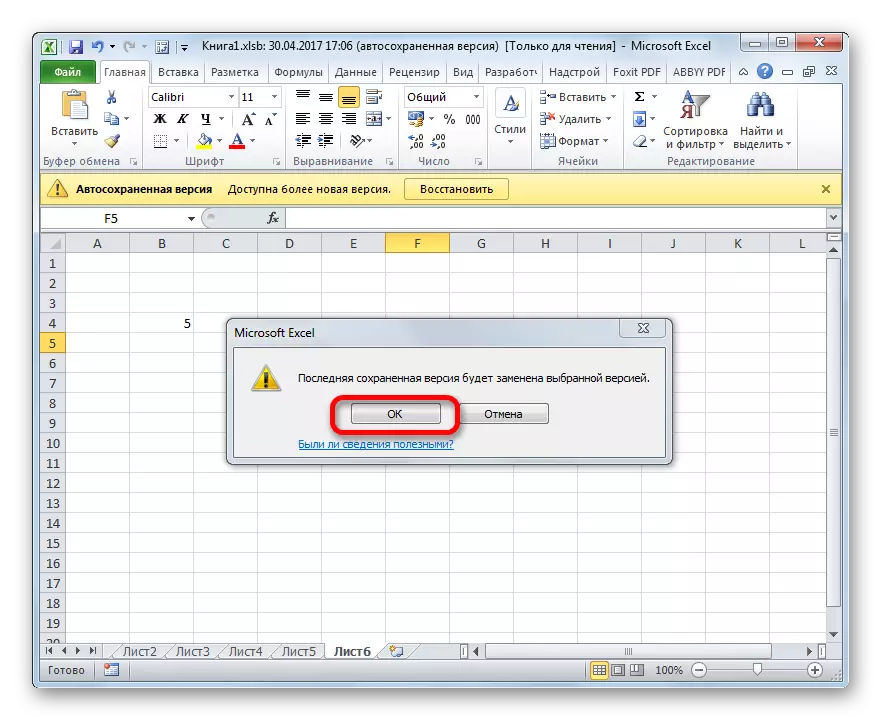
Агар шумо хоҳед, ки пас аз нест кардан, нусхаи файлро тарк кунед (варақаи ҳуҷҷатӣ ва варақаи иловашуда ва ба ҷадвали "файли" ва "Наҷот" -ро пахш кунед.
- Оғози равзанаи сарфа. Дар он, ба тугмаи барқароршудаи барқароршуда лозим аст, пас тугмаи "Захира" -ро клик кунед.
- Баъд аз ин, ҳардуи шумо версияҳои файл хоҳед гирифт.
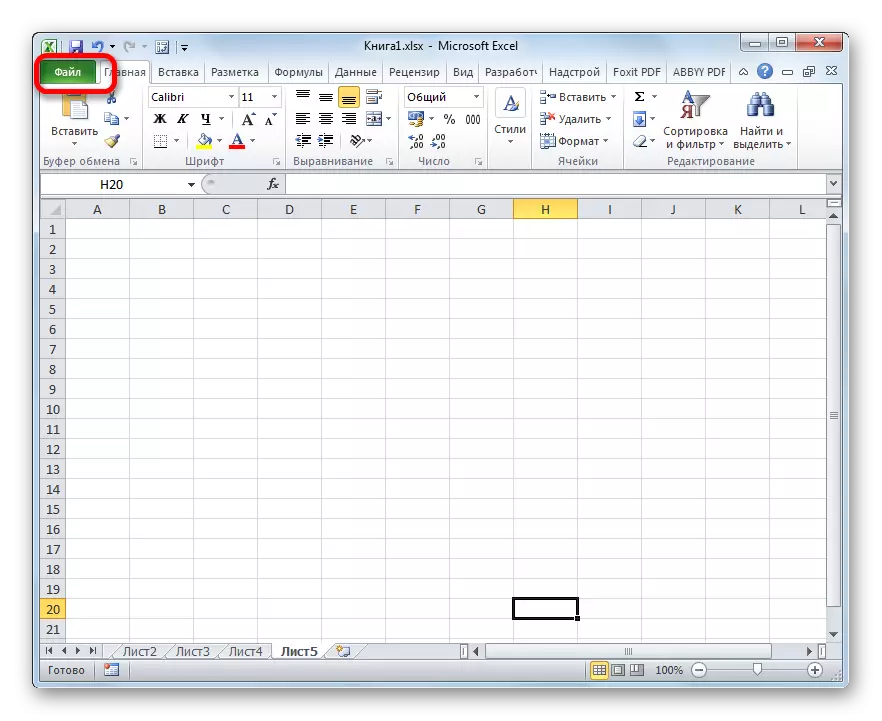
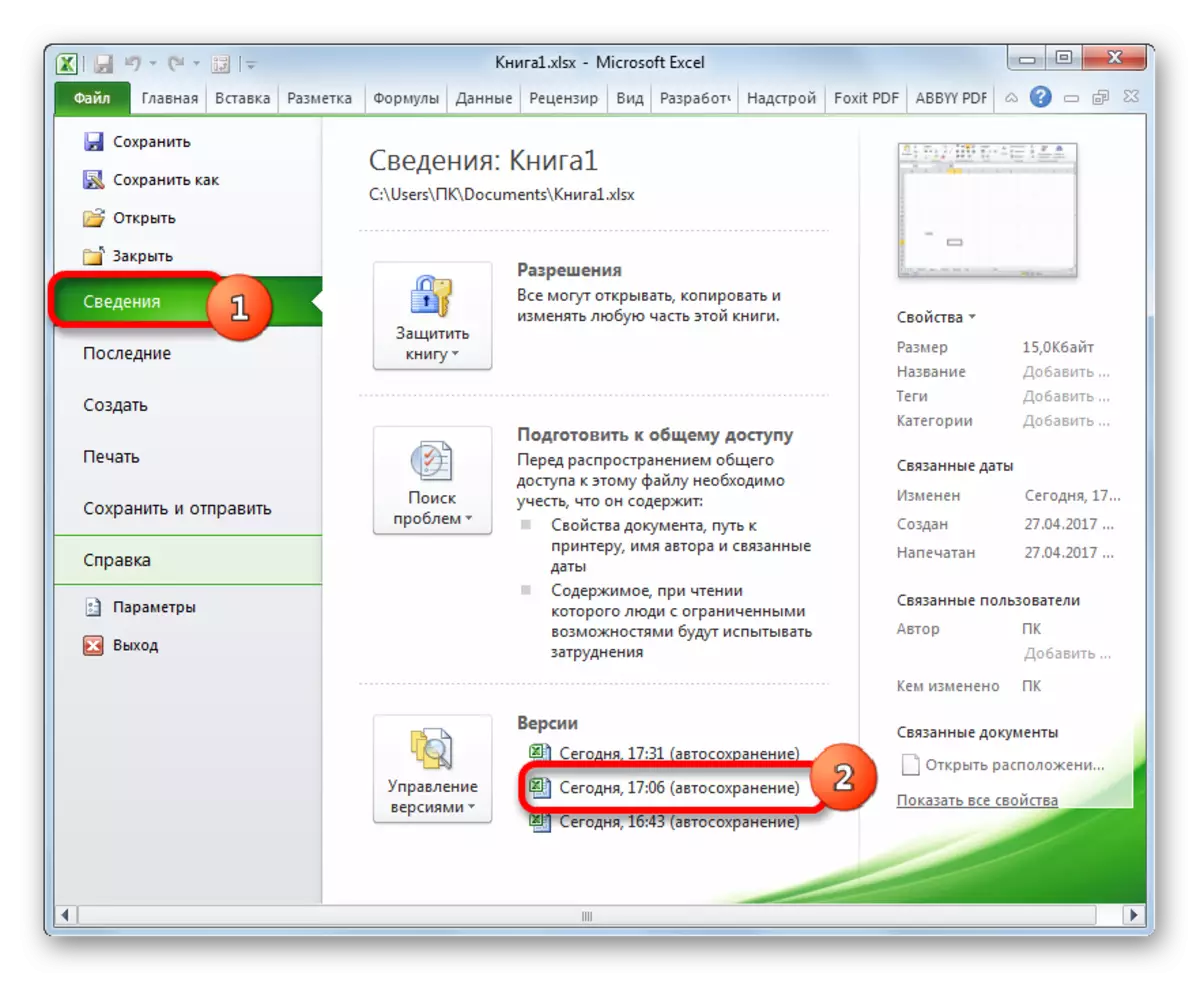
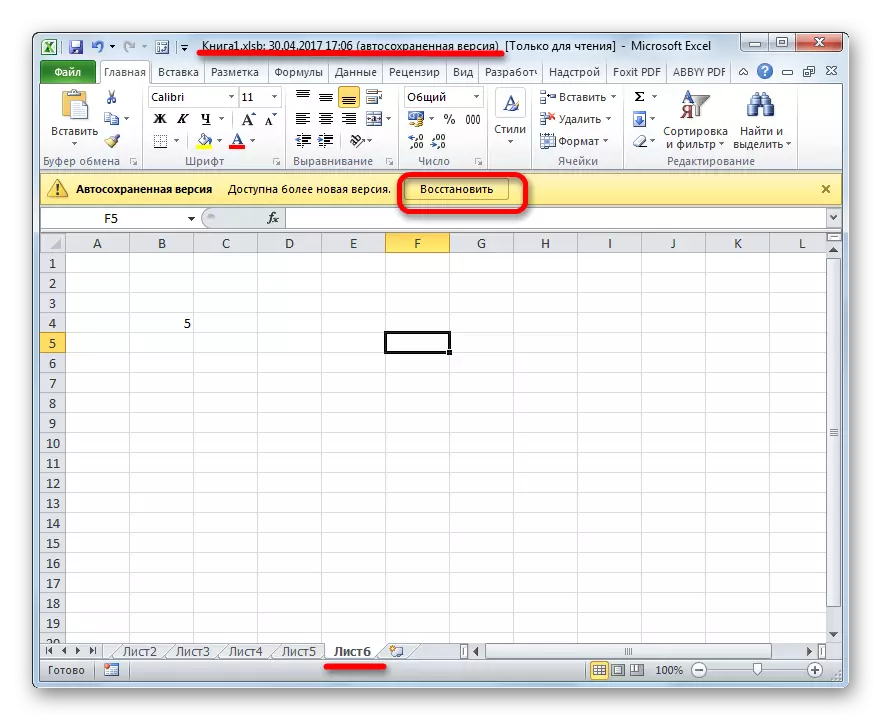
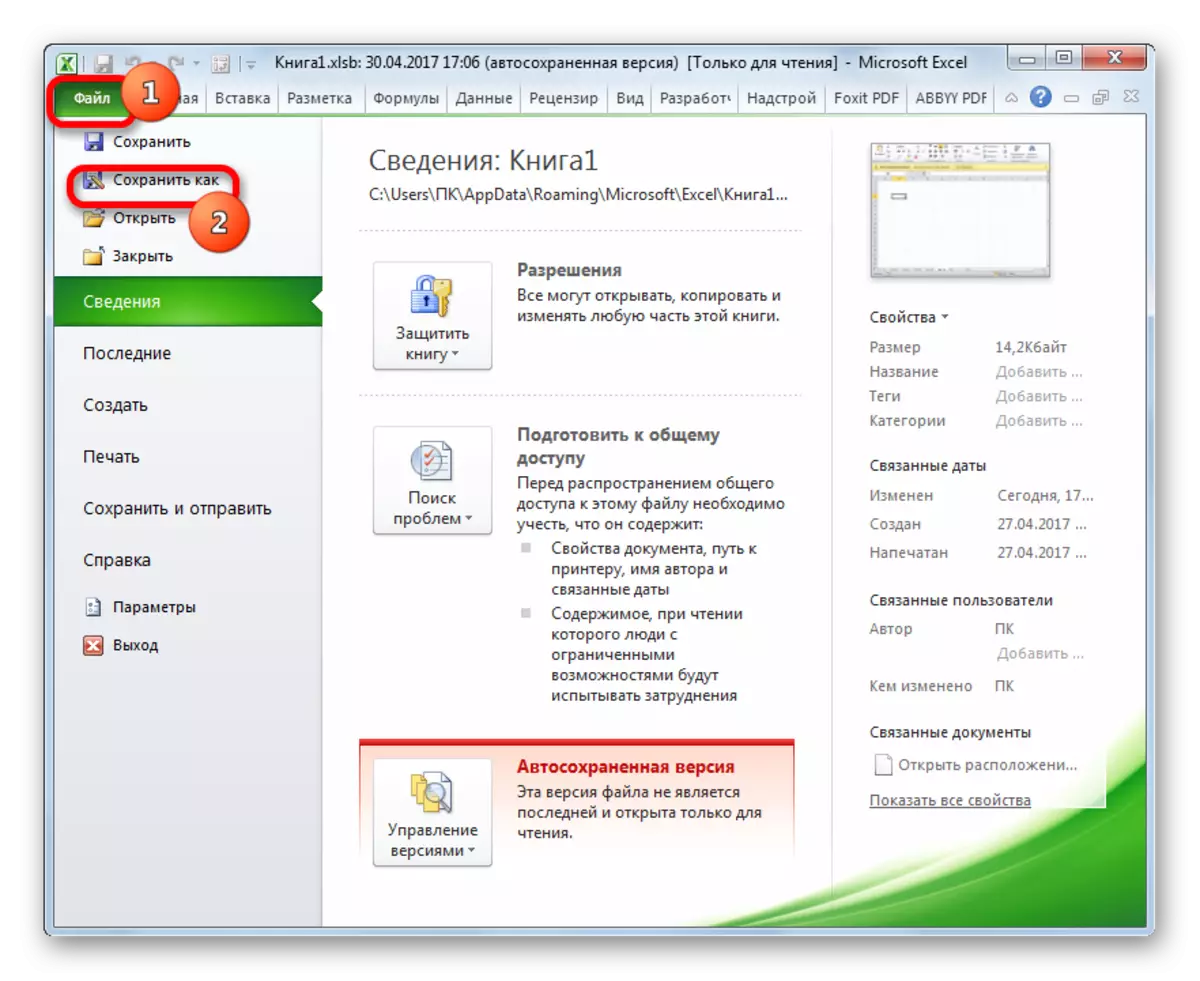
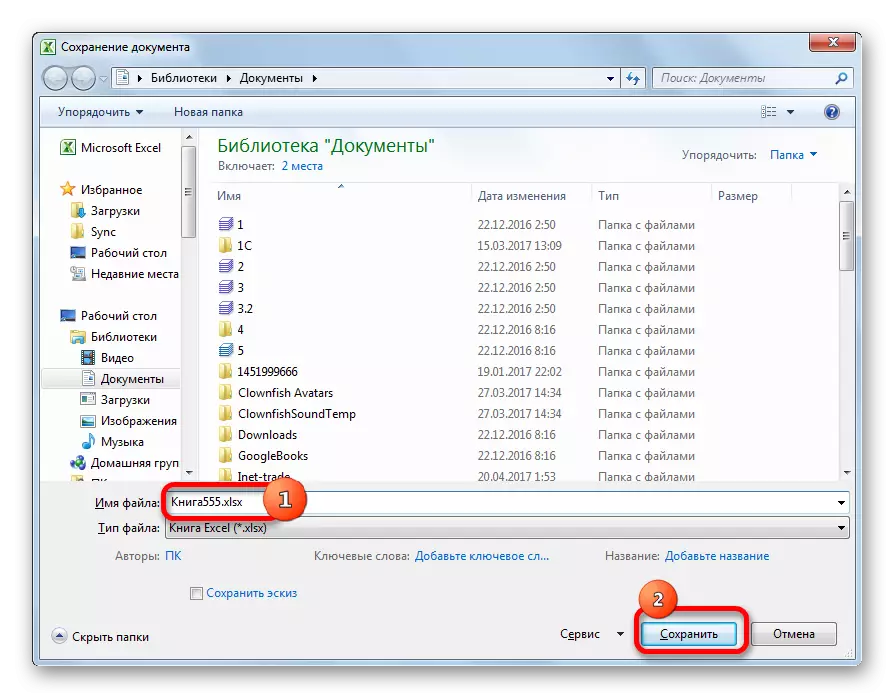
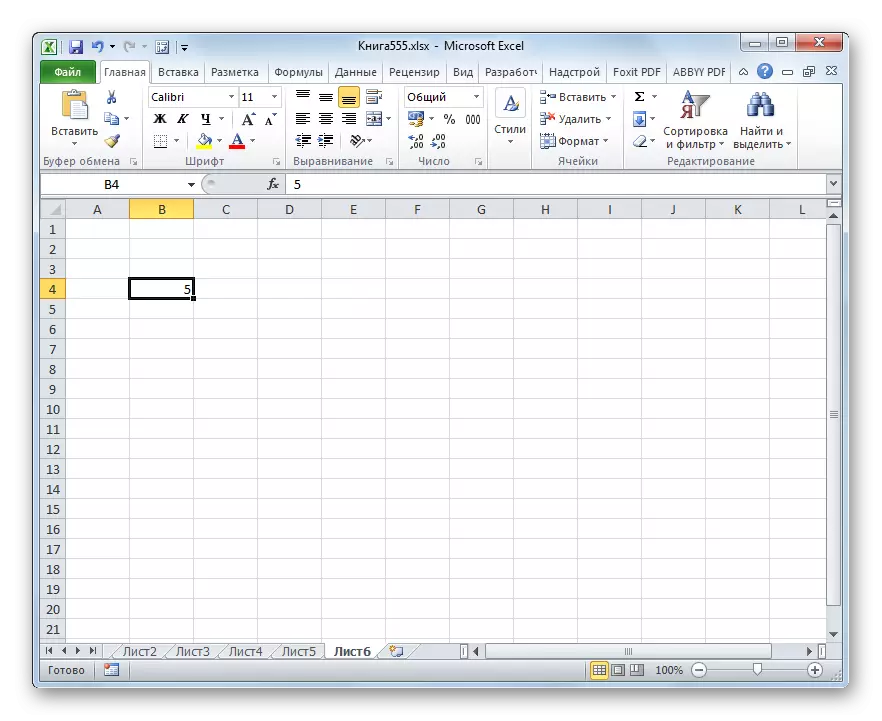
Аммо агар шумо файлро ҳифз карда, пӯшед, шумо дидед, ки яке аз миёнабурҳо нест кардаед, пас онро дигар хел барқарор кардан мумкин нест, пас рӯйхати нусхаҳои файлҳо тоза. Аммо шумо метавонед кӯшиш кунед, ки тавассути назорати версия барқарор шавед, гарчанде ки эҳтимолияти муваффақият дар ин ҳолат нисбат ба истифодаи имконоти қаблӣ хеле пасттар аст.
- Ба ҷадвали "файли" ва дар бахши "хосиятҳо" тугмаи "Идоракунии версия" -ро пахш кунед. Баъд аз ин, менюи хурд пайдо мешавад, иборат аст аз як нуқта - "Барқарор кардани китобҳои зеризаминӣ". Онро клик кунед.
- Тирезаи кушодани тиреза дар директория, ки дар формати дуюми XLSB китобҳои бепоён мавҷуданд. Alternaty номҳоро интихоб кунед ва тугмаи "Кушодан" -ро дар поёни тиреза клик кунед. Шояд яке аз ин файлҳо китобе бошад, ки як объекти дурдаст лозим аст.
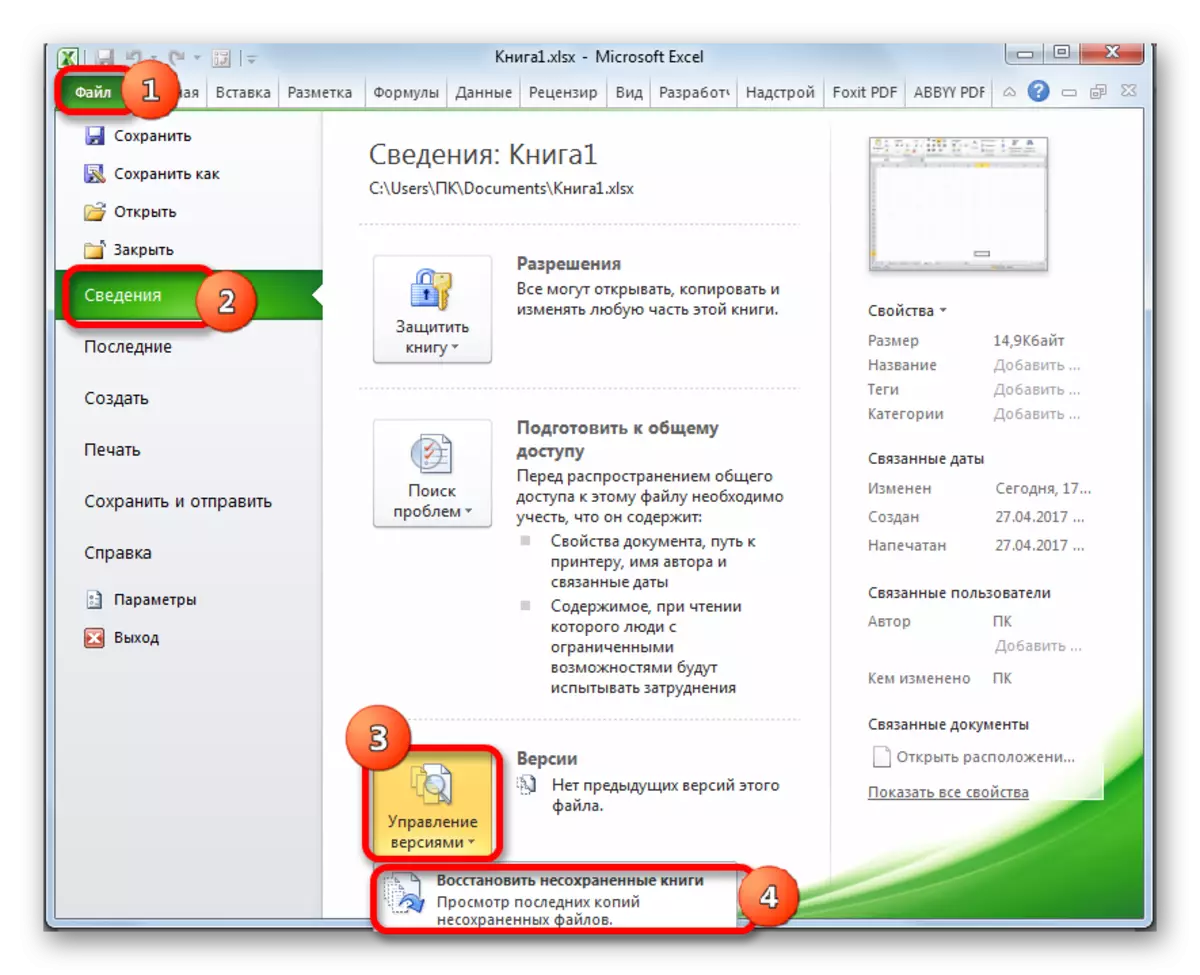
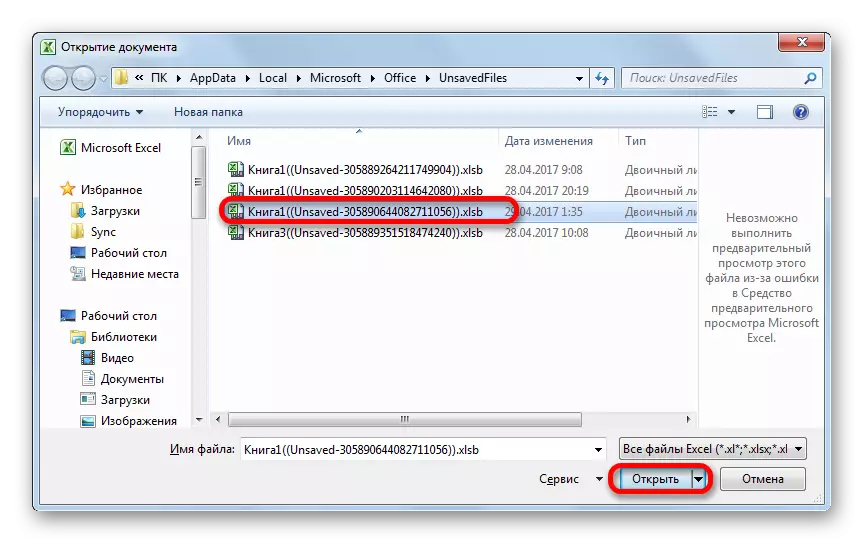
Танҳо то ҳол эҳтимолияти дарёфт кардани китоби дуруст хурд аст. Илова бар ин, ҳатто агар он дар ин рӯйхат ҳузур дошта бошад ва дорои унсури дурдаст бошад, эҳтимол дорад, ки он нисбатан кӯҳна бошад ва баъдтар тағйироте дарбар намегирад.
Дарс: Барқарорсозии китоби захирашуда Excel
Чӣ тавре ки мо мебинем, нопокгирии тамғакоғазҳо бо як қатор сабабҳо ба амал оварда шуда метавонад, аммо ҳама метавонанд ба ду гурӯҳи калон тақсим карда шаванд ё хориҷ карда шаванд. Дар ҳолати аввал, варақҳо қисми санадро идома медиҳанд, ки танҳо ба онҳо дастрасӣ пайдо мекунанд. Аммо агар мехост, бо вуҷуди ин, ки мехост, бо вуҷуди ин, тамоюли нишонаҳо пинҳон карда, ба алгоритм пайравӣ намуда, харитаи китобро барқарор кардан душвор нест. Чизи дигар, агар объектҳо нест карда шаванд. Дар ин ҳолат, онҳо аз ҳуҷҷат пурра истихроҷ карда шуданд ва барқароршавии онҳо на ҳамеша имконпазир аст. Аммо, ҳатто дар ин ҳолат, баъзан барқарор кардани маълумот имконпазир аст.
